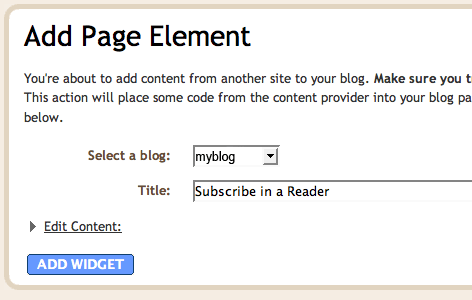Salah satu cara untuk mempromosikan FeedBurner feed Anda di situs Blogger Anda adalah dengan menggunakan FeedBurner Publisitas Alat untuk memilih "chicklet" gambar untuk menampilkan link ke FeedBurner feed Anda dari situs blog Anda.
-
Klik tab Publicize.

Sebuah daftar layanan publisitas yang berhubungan muncul.
- Cari dan klik layanan Chicklet Chooser.
Bentuknya yang ditunjukkan di bawah beban ke sisi kanan laya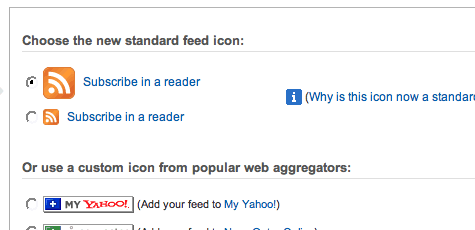
Formulir ini berisi beberapa pilihan untuk tombol yang mempromosikan (dan link ke) FeedBurner feed Anda. -
Klik tombol radio di sebelah tombol yang ingin Anda tampilkan di situs Anda.
-
.Dari drop-down pilih "Blogger", kemudian klik Go! untuk menambahkan chicklet sebagai widget.

- Blogger akan terbuka di jendela baru. Ikuti petunjuk di sana untuk terus menambah widget baru.